Интерфейс среды программирования

Строка меню содержит команды, необходимые для разработки и тестирования приложений, и используется так же, как любое стандартное меню Windows. Строка меню — это очень важный элемент управления любой программы или системы. Кроме строки меню программы обычно содержат и другие элементы управления: командные кнопки, кнопки инструментов и прочие. Кнопками удобно пользоваться для исполнения операций… Читать ещё >
Интерфейс среды программирования (реферат, курсовая, диплом, контрольная)
Delphi — интегрированная среда разработки (Integrated Development Environment, IDE). Delphi дает возможность создавать программы в стиле визуального конструирования формы, разместив на ней какиелибо визуальные элементы. Delphi имеет сложный интерфейс (рис. 2).
После загрузки появляются основные окна:
- • главное окно Delphi — ;
- • окно с формой для проектирования приложения Forml (окно проектировщика формы);
- • окно инспектора объектов Object Inspector;
- • окно редактора кода Unitl.pas.
В главном окне реализуется основные функции управления проектом создаваемой программы. Главное управляющее окно системы Delphi обычно располагается в верхней части экрана. Оно содержит средства управления созданием программы и выглядит наиболее загруженным из всех окон Это окно содержит:
- • строку заголовка;
- • строку меню;
- • панель инструментов;
- • палитру компонентов.
Строка заголовка главного окна отображает имя открытого в данный момент проекта Projectl. Под строкой заголовка окна системы располагается строка меню, содержащая команды системы Delphi.
Строка меню содержит команды, необходимые для разработки и тестирования приложений, и используется так же, как любое стандартное меню Windows. Строка меню — это очень важный элемент управления любой программы или системы. Кроме строки меню программы обычно содержат и другие элементы управления: командные кнопки, кнопки инструментов и прочие. Кнопками удобно пользоваться для исполнения операций, но не для всякой операции есть кнопка, а только для тех, которые встречаются особенно часто. Зато с помощью строки меню можно найти любую команду, на которую система способна.
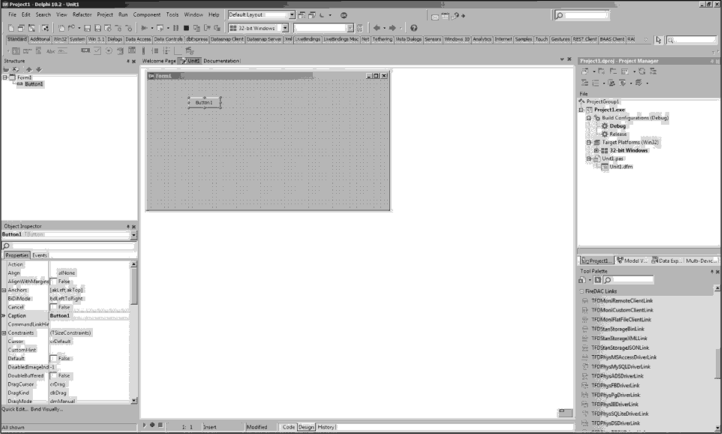
Рис. 2. Интерфейс среды программирования Delphi
Под строкой меню располагаются панели инструментов с кнопками. Во многих программах имеется только одна такая панель, но в системе Delphi их несколько. Панели инструментов предназначены для выполнения некоторых команд, реализуемых главным меню. Кнопки панелей инструментов обеспечивают доступ к наиболее часто встречающимся командам. Чтобы узнать, как называется та или иная кнопка, надо навести на нее указатель мыши и подождать, пока рядом с ним появится всплывающая подсказка. На этой панели есть, в частности, кнопка сохранения проекта на диске, кнопка открытия проекта, кнопка запуска программы на выполнение.
Исследуем интегрированную среду разработки и дадим название каждой ее части.
Одна из панелей инструментов, имеющихся в главном окне системы Delphi, заметно отличается от остальных. Это палитра компонентов. Палитра компонентов устроена в виде набора пиктограмм. Палитра компонентов содержит множество вкладок. Каждая из них содержит свой набор компонентов. Общее число компонентов достигает нескольких сотен. Совокупность наборов составляет библиотеку визуальных компонентов (Visual Components Library — VCL). Имеется несколько категорий компонентов, каждая из которых расположена на своей вкладке. С помощью палитры компонентов создаются экземпляры компонентов (объекты) на форме.
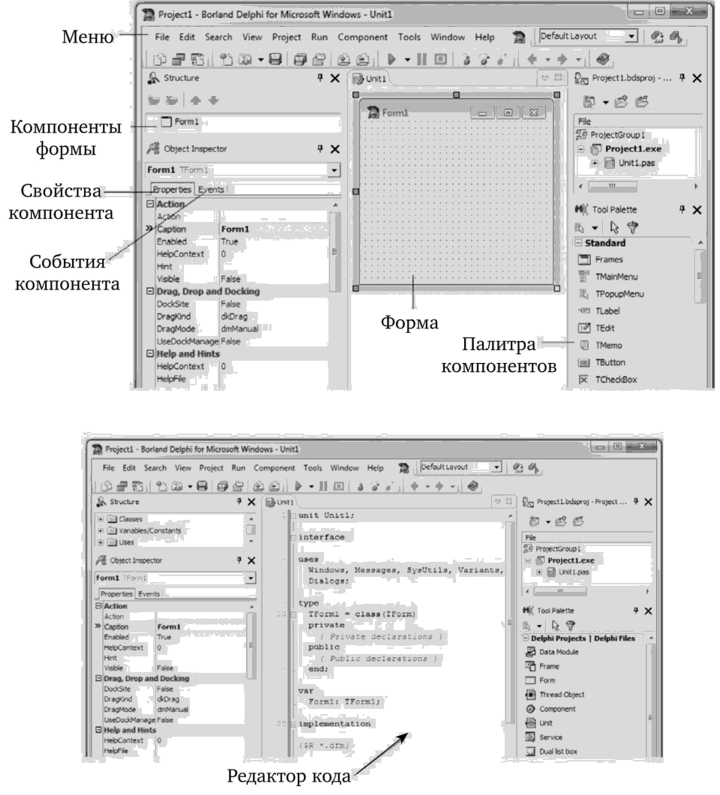
Рис. 3. Интегрированная среда разработки
Окно инспектора объектов (Object Inspector) отображает свойства какого-либо компонента, активизированного щелчком мышью, или самой формы. Имя активизированного компонента находится под заголовком окна. Именно с помощью инспектора объектов настраивают объекты, используемые в программах. Это же окно используется для выбора и настройки событий, на которые будут реагировать объекты нашей программы. С его помощью создаются или выбираются нужные процедуры обработки.
1б Окно проектировщика формы — главное место, где происходит сборка программы из компонентов, содержащихся в палитре компонентов. Сама форма — это уже готовая к выполнению программа. Вначале окно формы пустое, но по мере создания программы в указанное место формы добавляются объекты — экземпляры компонента выбранного типа. Сетка из точек в окне формы поможет разместить объекты ровно и аккуратно. При работе программы ее не видно.
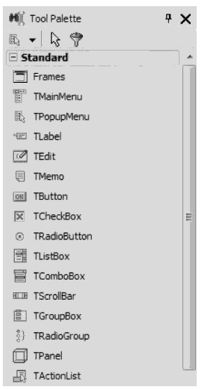
Puc. 4. Палитра компонентов.
Форма — это заготовка окна будущей программы. Каждая программа содержит хотя бы одно окно и, следовательно, одну форму. Поэтому при работе над программой окно формы мы видим на экране всегда. Заготовка первого окна называется Form! Если в программе будет два окна, то заготовка второго будет называться Form2 и т. д. Возможна замена стандартного названия более подходящим для программы.
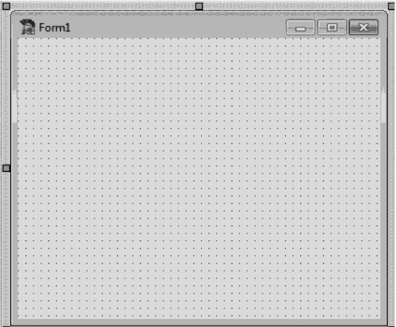
Рис. 5. Окно Формы
Именно Форма является визуальным прообразом будущей программы. Для того, чтобы получить программу в Delphi, необходимо выполнить следующие действия:
- • Навести мышку на зелёный треугольник-стрелку на главном окне.
- • Всплывает подсказка «Run (F9)».
- • Нажать на эту кнопку (или F9 на клавиатуре).
- • Получаем готовую Windows-программу.
Последнее из открытых окон содержит код программы. Часть программы система Delphi формирует автоматически. Даже «пустая» программа для Windows собирается из нескольких тысяч операторов языка Pascal. Добавлять нужные операторы система Delphi начинает еще до того, как программист приступил к созданию своей программы.
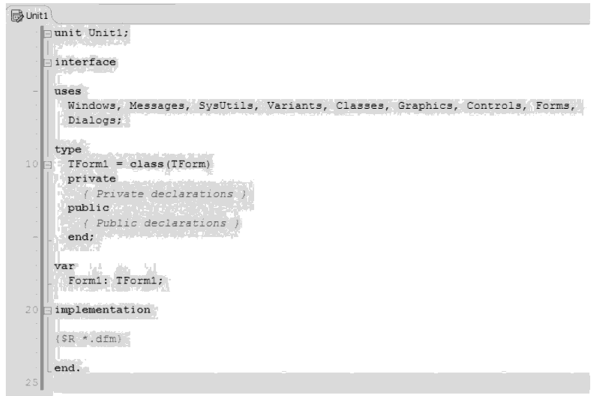
Puc. 6. Окно кода программы.
Добавляются операторы именно в этом окне. Некоторые операторы система Delphi добавит сама, другие вводятся вручную. Именно поэтому окно кода никогда не бывает пустым.
Приложение собирается из многих элементов: форм, программных модулей, внешних библиотек, картинок, пиктограмм и др. Каждый элемент размещается в отдельном файле и имеет строго определенное назначение. Набор всех файлов, необходимых для создания приложения, называется проектом. Компилятор последовательно обрабатывает файлы проекта и строит из них выполняемый файл. Основные файлы проекта можно разделить на несколько типов.
Файлы описания форм — текстовые файлы с расширением DFM, описывающие формы с компонентами. В этих файлах сохраняются начальные значения свойств, установленные в окне свойств.
Файлы программных модулей — текстовые файлы с расширением PAS, содержащие исходные программные коды на языке Delphi. В этих файлах вы пишете методы обработки событий, генерируемых формами и компонентами.
Главный файл проекта — текстовый файл с расширением DPR, содержащий главный программный блок. Файл проекта подключает все используемые программные модули и содержит операторы для запуска приложения. Этот файл среда Delphi создает и контролирует сама.
Для системы Delphi каждая незавершенная программа — это проект. Проект включает в себя множество файлов.
Проект содержит основные файлы:
- • файла проекта Projectl. dpr;
- • файла ресурсов проекта Project. res;
- • файла описания формы Unitl. dfm;
- • файла модуля формы Unitl.pas.
Файл проекта, имеющий расширение DPR (сокр. от Delphi Project) представляет собой главный программный файл на языке Delphi, который подключает с помощью оператора uses все файлы модулей, входящих в проект. В каждом проекте существует только один DPR-файл. Это необходимо для того, чтобы компилятор «знал», какие конкретно файлы входят в проект.
Разработка нового приложения начинается с команды File —> New —> —> Application. При этом среда Delphi автоматически создает файл проекта. По мере создания новых форм содержимое этого файла видоизменяется автоматически. Когда работа закончена и проект готов к компиляции, в DPR-файле будет находиться перечень программных модулей, которые будут поданы на вход компилятору. Чтобы увидеть содержимое DPR-файла приложения, выберите в меню среды Delphi команду Project —> View Source. В редакторе кода появится новая страница со следующим текстом:
program Projectl;
uses
Forms,.
Unitl in 'Unitl.pas' {Forml};
{$R *.res}.
begin
Application.Initialize;
Application.CreateForm (TForml, Forml);
Application.Run;
end.
Подключение модуля Forms обязательно для всех программ, так как в нем содержится определение объекта Application. Этот объект является основой любого графического приложения и доступен на протяжении всей его работы.
Подключаемый следом модуль Unitl содержит определение формы. Название формы приводится в фигурных скобках. Директива in указывает на то, что модуль является необходимой частью проекта и существует в виде исходного текста на языке Delphi.
Директива {$R *.res} подключает к результирующему выполняемому файлу так называемые ресурсы, в данном случае значок приложения. Этот значок будет виден на Панели Задач.
Дальше следует главный программный блок, содержащий вызовы трех методов объекта Application. Вызов метода Initialize подготавливает приложение к работе, метод CreateForm загружает и инициализирует форму Forml, а метод Run активизирует форму и начинает выполнение приложения. Фактически время работы метода Run — это время работы приложения. Выход из метода Run происходит тогда, когда пользователь закрывает главную форму приложения; в результате приложение завершается.
Нельзя создать DPR-файл вручную. Добавление и удаление модулей, а также управление созданием форм осуществляется с помощью команд и диалоговых окон среды.
Файл модуля формы доступен для редактирования, именно он отображается в Редакторе Кода. Остальные файлы создаются Delphi автоматически. В процессе компиляции программы файлы преобразуются в исполняемый ехе-файл, который по умолчанию создается в той же папке, в которой расположен файл проекта.
В DFM-файле сохраняются значения свойств формы и ее компонентов, установленные вами в окне свойств во время проектирования приложения. Количество DFM-файлов равно количеству используемых в приложении форм. Например, в нашем примере об идеальном весе используется только одна форма, поэтому и DFM-файл только один — Unitl.DFM.
Если необходимо увидеть содержимое DFM-файла, вызовите у формы контекстное меню щелчком правой кнопки мыши и выберите команду View as Text. Чтобы вернуться к графическому представлению, не внося в текст никаких изменений, вызовите контекстное меню редактора кода и выберите команду View as Form. На экране снова появится графический образ формы. Если вы все-таки внесли корректировки в текст, они отразятся на внешнем виде формы.
Файл описания формы (DFM-файл) нужен только на этапе проектирования. При сборке приложения описание формы из DFM-файла помещается в специальную область данных выполняемого файла (область ресурсов). Когда во время работы приложения происходит создание формы, ее описание извлекается из области ресурсов и используется для инициализации формы и ее компонентов. В результате форма отображается на экране так, как она создана при проектировании.
Каждой форме в проекте соответствует свой программный модуль (unit), содержащий все относящиеся к форме объявления и методы обработки событий, написанные на языке Delphi. Программные модули размещаются в отдельных файлах с расширением PAS. Их количество может превышать количество форм, так как в ряде случаев программные модули могут и не относиться к формам, а содержать вспомогательные процедуры, функции, классы и др.
Существует ряд дополнительных файлов:
- • файл с расширением DOF (сокр. от Delphi Options File), где хранятся заданные программистом параметры компиляции и сборки проекта;
- • файл с расширением DSK (сокр. от англ. Desktop), где хранятся настройки среды Delphi для данного проекта. Чтобы среда Delphi сохраняла свои настройки в DSK-файле, выберите в меню команду Tools —> —> Environment Options… и в диалоговом окне Environment Options на вкладке Preferences в группе Autosave options отметьте пункт Project Desktop;
- • файл с расширением CFG (сокр. от англ. Configuration), где хранятся настройки для консольного варианта компилятора;
- • файл с расширением DCI (сокр. от англ. Delphi Codeinsight), где среда Delphi хранит сделанные вами настройки для программного «суфлера» (Codeinsight);
- • файл с расширением DCT (сокр. от англ. Delphi Component Templates), где хранятся ваши домашние заготовки компонентов;
- • файл с расширением DMT (сокр. от англ. Delphi Menu Templates), где хранятся ваши домашние заготовки меню;
- • файл с расширением DRO, где хранятся настройки и ваши добавки к хранилищу компонентов;
- • файл с расширением TODO — записная книжка для хранения заданий на программирование и коротких примечаний;
- • файл с расширением DDP (сокр. от англ. Delphi Diagram Portfolio), где хранятся графические схемы, наглядно поясняющие взаимосвязи между компонентами;
- • файл ресурсов с расширением RES (сокр. от RESource). В нем, например, хранится значок приложения, который отображается на Панели Задач.
В проект могут входить также логически автономные элементы: точечные рисунки (BMP-файлы), значки (ICO-файлы), файлы справки (HLP-файлы) и т. п., однако ими управляет сам программист.
В проекте могут быть задействованы несколько форм, а также дополнительные модули и файлы ресурсов, при этом схема компиляции остается похожей.
Для сохранения проекта нужно воспользоваться пунктом главного меню Save Project As…
Чтобы не смешивать файлы разных проектов, желательно каждый новый проект сохранять в отдельную папку. Сначала предлагается ввести имя для модуля формы, а затем имя проекта.
Когда программа сохранена, можно начать написание новой программы. Для этого выбирается пункт главного меню File —" New Application.
В результате на экране появляется пустая заготовка формы. Если же необходимо загрузить старую программу, нужно выбрать в главном меню Open Project либо воспользоваться кнопкой на панели инструментов и загрузить соответствующий файл проекта.
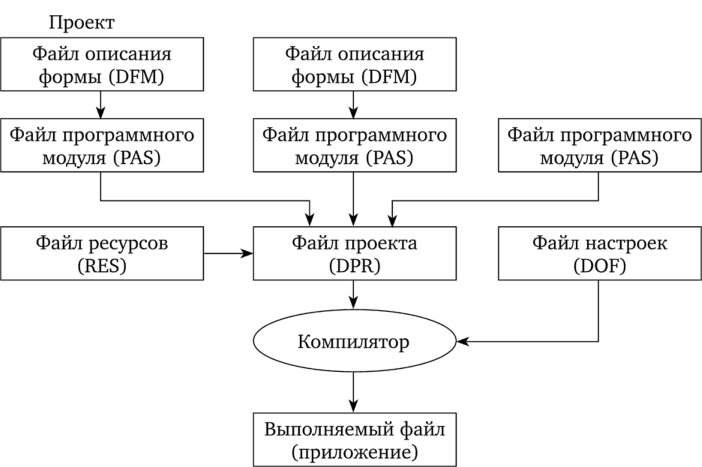
Рис. 7. Состав проекта